Apache是世界使用排名第一的Web服务器软件。它可以运行在几乎所有广泛使用的计算机平台上,由于其跨平台和安全性被广泛使用,是最流行的Web服务器端软件之一。
今天自由屋博客就讲一下Windows下 apache的安装。其实这个教程的话网上有很多,我是因为前几天又装了一个新的Windows2003服务器系统,所以再写一下安装心得!
首先去官方下载最新版的 apache。当然我用的是apache2.2,【点此下载】
1、双击httpd-2.2.17-win32-x86-no_ssl.msi。出现 Windows 标准的软件安装欢迎界面,直接点“Next”继续,出现授权协议,选择“I accept the terms in the license agreement”同意授权协议,然后点“Next”继续,出现安装说明。
2、“Network Domain”填写你的网络域名,如果没有网络域名,可以随便填写。但如果你架设的 Apache 服务器如果要放入Internet ,则一定要填写正确的网络域名。在“Server Name”下填入你的服务器名,也就是主机名。“Administrator's Email Address”填写系统管理员的联系电子邮件地址。上述三条信息三条信息均可任意填写,无效的也行,其中联系电子邮件地址会在当系统故障时提供给访问者。意思就是让看见故障的人通过邮箱告诉你。如下图所示。下面的两个选项分别代表了选择80端口还是8080端口,个人建议80端口。
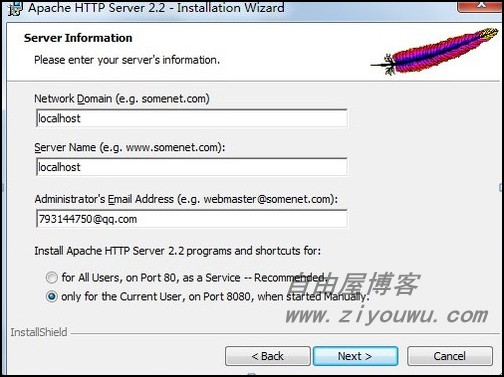
然后进行下一步,选择自定义安装
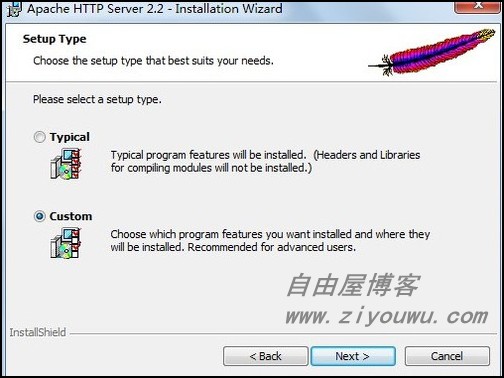
下一步,选择 apache安装路径,就是Windows安装软件一样。
然后默认,继续下一步,直到安装完成!
安装之后,我们占用80端口,或者8080端口,有时候会因为端口冲突而造成无法启动apace2.2。
需要将\apache\conf\httpd.conf中的配置进行更改,将其中的Listen 8080 或者Listen 80,更改为 Listen 50080。
这是由于windows IIS中的Web服务器默认情况下在TCP 80端口监听连接请求,而8080端口一般留给代理服务器使用,所以为了避免Apache web 服务器的监听端口与其发生冲突,将Apache Web服务器的监听端口修改为不常用的高端端口50080。在浏览器中进行访问时,应使用localhost:50080即可。如果你把apache当作服务器软件的话,建议关掉iis80端口!
这样文字讲解的话,可能有些不明白的地方,给大家提供一个Windows下安装apache的视频。共学习者参考。
【下载视频】

 侄女要打激素,那就打好了!
侄女要打激素,那就打好了! 分手三年后,我被抛尸荒野
分手三年后,我被抛尸荒野 嘲笑我的导购差点变成我的嫂子
嘲笑我的导购差点变成我的嫂子 奶爸攻略
奶爸攻略 重生后我放弃了女儿的抚养权
重生后我放弃了女儿的抚养权 一手遮天
一手遮天 大佬重生:带着异能空间种田
大佬重生:带着异能空间种田 萌崽崽!被读心!全家逆天改命了
萌崽崽!被读心!全家逆天改命了 重生一次,我必把你们赶出家门
重生一次,我必把你们赶出家门 重生后嫁给渣夫义兄
重生后嫁给渣夫义兄 引火
引火 绝世高手张宇
绝世高手张宇 广城的初夏都特别热许雨晴
广城的初夏都特别热许雨晴 虞溪蔷沈泊礼
虞溪蔷沈泊礼 天才萌宝:妈咪只想当咸鱼
天才萌宝:妈咪只想当咸鱼 我穿成了小说里的贫穷路人甲
我穿成了小说里的贫穷路人甲